ಪರಿವಿಡಿ
ಈ ಲೇಖನದಲ್ಲಿ, ಎಕ್ಸೆಲ್ ಅನ್ನು ಎರಡು ಕೋಷ್ಟಕಗಳನ್ನು ಹೋಲಿಸಲು ಮತ್ತು ಹೈಲೈಟ್ ವ್ಯತ್ಯಾಸಗಳನ್ನು ಹೇಗೆ ಬಳಸಬೇಕೆಂದು ನಾವು ನಿಮಗೆ ತೋರಿಸಲಿದ್ದೇವೆ. . ಎರಡು ಅಂಗಡಿಗಳಲ್ಲಿ ಒಂದೇ ಉತ್ಪನ್ನದ ಬೆಲೆಯನ್ನು ತೋರಿಸುವ ಎರಡು ಕೋಷ್ಟಕಗಳನ್ನು ನಾವು ತೆಗೆದುಕೊಂಡಿದ್ದೇವೆ. ಪ್ರತಿ ಅಂಗಡಿಗೆ, ನಾವು 2 ಕಾಲಮ್ಗಳನ್ನು ಹೊಂದಿದ್ದೇವೆ : “ ಐಟಂ ” ಮತ್ತು “ ಬೆಲೆ ”.
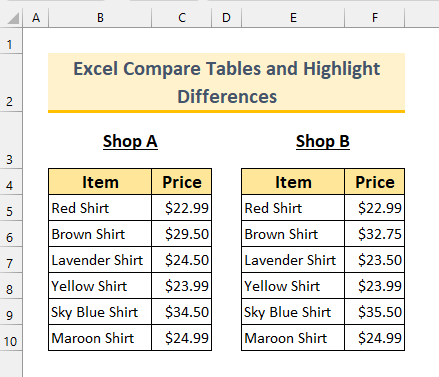
ಅಭ್ಯಾಸ ವರ್ಕ್ಬುಕ್ ಅನ್ನು ಡೌನ್ಲೋಡ್ ಮಾಡಿ
ಟೇಬಲ್ ವ್ಯತ್ಯಾಸಗಳನ್ನು ಹೋಲಿಕೆ ಮಾಡಿ ಮತ್ತು ಹೈಲೈಟ್ ಮಾಡಿ ಎರಡು ಟೇಬಲ್ಗಳನ್ನು ಹೋಲಿಸಲು ಮತ್ತು ವ್ಯತ್ಯಾಸಗಳನ್ನು ಹೈಲೈಟ್ ಮಾಡಲು ಎಕ್ಸೆಲ್ನಲ್ಲಿ ಸಮಾನವಾಗಿಲ್ಲ () ಆಪರೇಟರ್ ಅನ್ನು ಬಳಸುವುದುಮೊದಲ ವಿಧಾನದಲ್ಲಿ, ನಾವು ಸಮಾನವಾಗಿಲ್ಲ (“”) ಅನ್ನು ಬಳಸಲಿದ್ದೇವೆ ಆಪರೇಟರ್ ಜೊತೆಗೆ ಷರತ್ತಿನ ಫಾರ್ಮ್ಯಾಟಿಂಗ್ ಜೊತೆಗೆ ಎರಡು ಕೋಷ್ಟಕಗಳನ್ನು ಹೋಲಿಸಿ ಮತ್ತು ಹೈಲೈಟ್ ಯಾವುದೇ ವ್ಯತ್ಯಾಸಗಳು .
ಹಂತಗಳು:
- ಮೊದಲನೆಯದಾಗಿ, ಸೆಲ್ ಶ್ರೇಣಿಯನ್ನು F5:F10 ಆಯ್ಕೆಮಾಡಿ.
- ಎರಡನೆಯದಾಗಿ, ಹೋಮ್ನಿಂದ ಟ್ಯಾಬ್ >>> ಷರತ್ತಿನ ಫಾರ್ಮ್ಯಾಟಿಂಗ್ >>> ಹೊಸ ನಿಯಮವನ್ನು ಆಯ್ಕೆಮಾಡಿ…
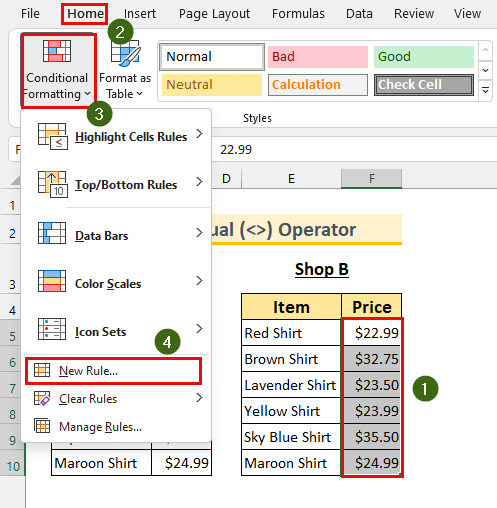
ಹೊಸ ಫಾರ್ಮ್ಯಾಟಿಂಗ್ ನಿಯಮ ಸಂವಾದ ಪೆಟ್ಟಿಗೆ ಕಾಣಿಸುತ್ತದೆ.
- 12>ಮೂರನೆಯದಾಗಿ, S ನಿಯಮ ಪ್ರಕಾರವನ್ನು ಆಯ್ಕೆ ಮಾಡಿ: ವಿಭಾಗದಿಂದ “ ಯಾವ ಕೋಶಗಳನ್ನು ಫಾರ್ಮ್ಯಾಟ್ ಮಾಡಬೇಕೆಂದು ನಿರ್ಧರಿಸಲು ಸೂತ್ರವನ್ನು ಬಳಸಿ ” ಆಯ್ಕೆಮಾಡಿ.
- ಅದರ ನಂತರ, ಕೆಳಗಿನ ಸೂತ್ರವನ್ನು ನಿಯಮ ವಿವರಣೆಯನ್ನು ಸಂಪಾದಿಸಿ: ಬಾಕ್ಸ್ನಲ್ಲಿ ಟೈಪ್ ಮಾಡಿ.
=F5C5 ಇಲ್ಲಿ, ನಾವು' ಸೆಲ್ F5 ನಿಂದ ಮೌಲ್ಯವು ಸೆಲ್ C5 ಗೆ ಸಮಾನವಾಗಿಲ್ಲವೇ ಎಂದು ಪರಿಶೀಲಿಸಲಾಗುತ್ತಿದೆ. ಅದು ನಿಜ ಆಗಿದ್ದರೆನಂತರ ಸೆಲ್ ಅನ್ನು ಹೈಲೈಟ್ ಮಾಡಲಾಗುತ್ತದೆ .
- ನಂತರ, ಫಾರ್ಮ್ಯಾಟ್…

- “ ಫಿಲ್ ” ಟ್ಯಾಬ್ ಮೇಲೆ ಕ್ಲಿಕ್ ಮಾಡಿ.
- ನಂತರ, ಬಣ್ಣವನ್ನು ಆಯ್ಕೆಮಾಡಿ ಹಿನ್ನೆಲೆ ಬಣ್ಣ: ವಿಭಾಗದಿಂದ.
- ಅದರ ನಂತರ, ಸರಿ ಒತ್ತಿರಿ.

- 12>ಅಂತಿಮವಾಗಿ, ಸರಿ ಅನ್ನು ಕ್ಲಿಕ್ ಮಾಡಿ.
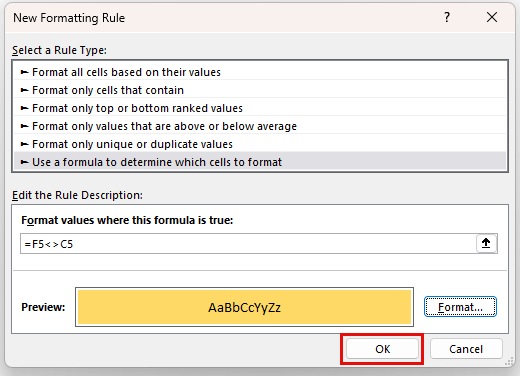
ಆದ್ದರಿಂದ, ನಾವು ಎರಡು ಕೋಷ್ಟಕಗಳನ್ನು ನಲ್ಲಿ ಹೋಲಿಸಿದ್ದೇವೆ ಎಕ್ಸೆಲ್ ಮತ್ತು ಹೈಲೈಟ್ ಮಾಡಲಾಗಿದೆ ವ್ಯತ್ಯಾಸಗಳು .

ಹೆಚ್ಚು ಓದಿ: ಎಕ್ಸೆಲ್ ನಲ್ಲಿ ಹೋಲಿಕೆ ಟೇಬಲ್ ಮಾಡುವುದು ಹೇಗೆ (2 ವಿಧಾನಗಳು)
2. ಎರಡು ಕೋಷ್ಟಕಗಳನ್ನು ಹೋಲಿಕೆ ಮಾಡಿ ಮತ್ತು ವಿಶಿಷ್ಟ ಫಾರ್ಮ್ಯಾಟಿಂಗ್ ನಿಯಮವನ್ನು ಬಳಸಿಕೊಂಡು ವ್ಯತ್ಯಾಸಗಳನ್ನು ಹೈಲೈಟ್ ಮಾಡಿ
ಈ ವಿಧಾನದಲ್ಲಿ, ನಾವು “ ಮಾತ್ರ ವಿಶಿಷ್ಟ ಮೌಲ್ಯಗಳನ್ನು ಬಳಸುತ್ತೇವೆ< ಎಕ್ಸೆಲ್ ನಲ್ಲಿ ಎರಡು ಕೋಷ್ಟಕಗಳ ನಡುವಿನ ವ್ಯತ್ಯಾಸಗಳನ್ನು ಹೈಲೈಟ್ ಮಾಡಲು ಷರತ್ತುಬದ್ಧ ಫಾರ್ಮ್ಯಾಟಿಂಗ್ ನಿಯಮದಿಂದ 2>” ಆಯ್ಕೆ.
ಹಂತಗಳು:
- ಮೊದಲನೆಯದಾಗಿ, ಪೂರ್ಣ ಟೇಬಲ್ ಸೆಲ್ ಶ್ರೇಣಿಯನ್ನು ಆಯ್ಕೆಮಾಡಿ B4:F10 .

- ಎರಡನೆಯದಾಗಿ, “ ಹೊಸ ಫಾರ್ಮ್ಯಾಟಿಂಗ್ R ಅನ್ನು ತನ್ನಿ ule ” ಡೈಲಾಗ್ ಬಾಕ್ಸ್ .
- ಮೂರನೆಯದಾಗಿ, ನಿಯಮ ಪ್ರಕಾರ ವಿಭಾಗದಿಂದ “ ಅದ್ವಿತೀಯ ಅಥವಾ ನಕಲಿ ಮೌಲ್ಯಗಳನ್ನು ಮಾತ್ರ ಫಾರ್ಮ್ಯಾಟ್ ಮಾಡಿ ” ಆಯ್ಕೆಮಾಡಿ. 13>
- ನಂತರ, ಎಲ್ಲವನ್ನೂ ಫಾರ್ಮ್ಯಾಟ್ ಮಾಡಿ: ಬಾಕ್ಸ್ನಿಂದ “ ಅನನ್ಯ ” ಆಯ್ಕೆಮಾಡಿ.
- ಅದರ ನಂತರ, ಫಾರ್ಮ್ಯಾಟ್ ಬಳಸಿ ಹಿನ್ನೆಲೆ ಬಣ್ಣವನ್ನು ಆಯ್ಕೆಮಾಡಿ… ಬಟನ್.
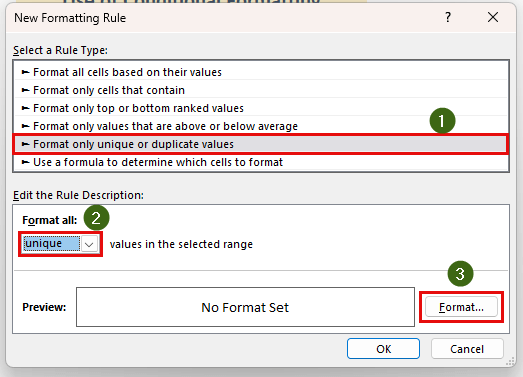
- ಅಂತಿಮವಾಗಿ, ಸರಿ ಮೇಲೆ ಕ್ಲಿಕ್ ಮಾಡಿ.

ಕೊನೆಯಲ್ಲಿ, ನಾವು ನಿಮಗೆ ಬಳಸಲು ಇನ್ನೊಂದು ಮಾರ್ಗವನ್ನು ತೋರಿಸಿದ್ದೇವೆ ಎರಡು ಕೋಷ್ಟಕಗಳ ನಡುವಿನ ವ್ಯತ್ಯಾಸಗಳು ಷರತ್ತುಬದ್ಧ ಫಾರ್ಮ್ಯಾಟಿಂಗ್ ರಿಂದ ಹೈಲೈಟ್ .

ಹೆಚ್ಚು ಓದಿ: ಎಕ್ಸೆಲ್ ವಿಬಿಎ (3 ವಿಧಾನಗಳು) ನೊಂದಿಗೆ ವ್ಯತ್ಯಾಸಗಳಿಗಾಗಿ ಎರಡು ಕೋಷ್ಟಕಗಳನ್ನು ಹೇಗೆ ಹೋಲಿಸುವುದು ದಿನಾಂಕ 7 ದಿನಗಳ ಒಳಗೆ
3. ಎರಡು ಕೋಷ್ಟಕಗಳನ್ನು ಹೋಲಿಸಲು COUNTIF ಕಾರ್ಯವನ್ನು ಕಾರ್ಯಗತಗೊಳಿಸುವುದು ಮತ್ತು Excel ನಲ್ಲಿನ ವ್ಯತ್ಯಾಸಗಳನ್ನು ಹೈಲೈಟ್ ಮಾಡುವುದು
ಮೂರನೆಯ ವಿಧಾನಕ್ಕಾಗಿ, ನಾವು COUNTIF ಅನ್ನು ಬಳಸಲಿದ್ದೇವೆ ಎರಡು ಕೋಷ್ಟಕಗಳ ನಡುವೆ ಹೈಲೈಟ್ ಮಾಡಲು ವ್ಯತ್ಯಾಸಗಳು .
ಹಂತಗಳು ಷರತ್ತುಬದ್ಧ ಫಾರ್ಮ್ಯಾಟಿಂಗ್ ನಿಯಮದಂತೆ :
- ಮೊದಲನೆಯದಾಗಿ, ಸೆಲ್ ಶ್ರೇಣಿಯನ್ನು ಆಯ್ಕೆಮಾಡಿ C5:C10 .
- ಎರಡನೆಯದಾಗಿ, “ ಅನ್ನು ತನ್ನಿ ಹೊಸ ಫಾರ್ಮ್ಯಾಟಿಂಗ್ ನಿಯಮ ” ಡೈಲಾಗ್ ಬಾಕ್ಸ್ .
<2 4>
- ಮೂರನೆಯದಾಗಿ, S ನಿಯಮ ಪ್ರಕಾರವನ್ನು ಆಯ್ಕೆ ಮಾಡಿ: ವಿಭಾಗದಿಂದ “ ಯಾವ ಕೋಶಗಳನ್ನು ಫಾರ್ಮ್ಯಾಟ್ ಮಾಡಬೇಕೆಂದು ನಿರ್ಧರಿಸಲು ಸೂತ್ರವನ್ನು ಬಳಸಿ ” ಆಯ್ಕೆಮಾಡಿ.
- ಅದರ ನಂತರ, ನಿಯಮ ವಿವರಣೆಯನ್ನು ಎಡಿಟ್ ಮಾಡಿ: ಬಾಕ್ಸ್ನಲ್ಲಿ ಈ ಕೆಳಗಿನ ಸೂತ್ರವನ್ನು ಟೈಪ್ ಮಾಡಿ .
=COUNTIF(F5:F10,C5)=0 0> C ಕಾಲಮ್ನಿಂದ ನಮ್ಮ ಮೌಲ್ಯವು F ಕಾಲಮ್ನಲ್ಲಿದೆಯೇ ಎಂದು ನಾವು ಪರಿಶೀಲಿಸುತ್ತಿದ್ದೇವೆ. ಅದು ಇಲ್ಲದಿದ್ದರೆ, ನಾವು 0ಅನ್ನು ಪಡೆಯುತ್ತೇವೆ. ಅದರ ನಂತರ, ನಾವು ಫಾರ್ಮ್ಯಾಟ್ ಮಾಡುತ್ತಿದ್ದೇವೆ F5:F10 ಸೆಲ್ಶ್ರೇಣಿಯಲ್ಲಿ ಕಂಡುಬರದ ಕೋಶಗಳು.ಗಮನಿಸಿ: ಈ ಸೂತ್ರವು ಅನನ್ಯ ಮೌಲ್ಯಗಳಿಗೆ ಮಾತ್ರ ಕೆಲಸ ಮಾಡಿ . ಆದ್ದರಿಂದ, ನಿಮ್ಮ ಟೇಬಲ್ ನಕಲು ಮೌಲ್ಯಗಳನ್ನು ಹೊಂದಿದ್ದರೆ (ಉದಾಹರಣೆಗೆ, ಎರಡು ಶರ್ಟ್ಗಳು ಒಂದೇ ಬೆಲೆಯನ್ನು ಹೊಂದಿರುತ್ತವೆ), ಈ ವಿಧಾನವನ್ನು ಬಳಸಬೇಡಿ.
- ನಂತರ, ಆಯ್ಕೆಮಾಡಿ “ ಫಾರ್ಮ್ಯಾಟ್… ” ಬಟನ್ನಿಂದ ಹಿನ್ನೆಲೆ ಬಣ್ಣ 27>
ಆದ್ದರಿಂದ, ನಾವು ಎಕ್ಸೆಲ್ ರಲ್ಲಿ ಎರಡು ಕೋಷ್ಟಕಗಳ ನಡುವಿನ ವ್ಯತ್ಯಾಸಗಳನ್ನು ಹೈಲೈಟ್ ಮಾಡಿದ್ದೇವೆ .
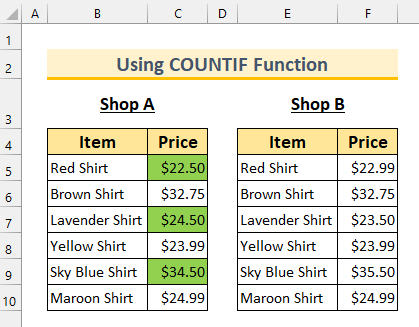
ಹೆಚ್ಚು ಓದಿ: COUNTIF ಎಕ್ಸೆಲ್ ಉದಾಹರಣೆ (22 ಉದಾಹರಣೆಗಳು)
4. ಎರಡು ಟೇಬಲ್ಗಳನ್ನು ಹೋಲಿಸಲು ಎಕ್ಸೆಲ್ನಲ್ಲಿ ವಿಬಿಎ ಬಳಸುವುದು ಮತ್ತು ವ್ಯತ್ಯಾಸಗಳನ್ನು ಹೈಲೈಟ್ ಮಾಡಿ
ಕೊನೆಯ ವಿಧಾನಕ್ಕಾಗಿ, ನಾವು ಎಕ್ಸೆಲ್ VBA ಅನ್ನು ಹೋಲಿಸಿ ಎರಡು ಕೋಷ್ಟಕಗಳು ಮತ್ತು ಹೈಲೈಟ್ ವ್ಯತ್ಯಾಸಗಳು .
ಹಂತಗಳು:
- ಮೊದಲನೆಯದಾಗಿ, ಡೆವಲಪರ್ನಿಂದ ಟ್ಯಾಬ್ >>> ವಿಷುಯಲ್ ಬೇಸಿಕ್ ಆಯ್ಕೆಮಾಡಿ.
ಇದು ವಿಷುಯಲ್ ಬೇಸಿಕ್ ವಿಂಡೋವನ್ನು ತರುತ್ತದೆ.

- 12>ಎರಡನೆಯದಾಗಿ, ಸೇರಿಸಿ >>> ನಿಂದ ಮಾಡ್ಯೂಲ್ ಆಯ್ಕೆಮಾಡಿ.
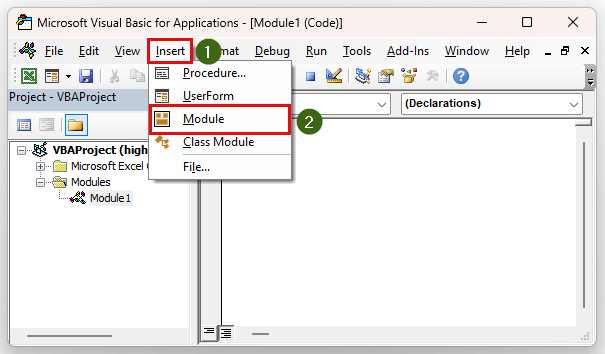
- ಮೂರನೆಯದಾಗಿ, ಕೆಳಗಿನ ಕೋಡ್ ಅನ್ನು ಟೈಪ್ ಮಾಡಿ.
3423
ಕೋಡ್ ಬ್ರೇಕ್ಡೌನ್
- ನಾವು ನಮ್ಮ ಉಪ ಕಾರ್ಯವಿಧಾನ ಹೈಲೈಟ್ ಡಿಫರೆನ್ಸ್ . ನಂತರ, ನಾವು ನಮ್ಮ ವೇರಿಯೇಬಲ್ “ i ” ಅನ್ನು ಲಾಂಗ್ ಎಂದು ಘೋಷಿಸುತ್ತಿದ್ದೇವೆ.
- ನಂತರ ನಾವು “ ಫಾರ್ ಲೂಪ್” ಅನ್ನು ಪಡೆದುಕೊಂಡಿದ್ದೇವೆ. ಅಂತ್ಯ(xlUp) ನೊಂದಿಗೆ ನಾವು ಕೊನೆಯ ಸಾಲಿನ ಮೂಲಕ ಹೋಗಲಿದ್ದೇವೆ C ಕಾಲಮ್ ನಲ್ಲಿ ಡೇಟಾ.
- ಅದರ ನಂತರ, ನಾವು IF ಹೇಳಿಕೆಯನ್ನು ಪಡೆದುಕೊಂಡಿದ್ದೇವೆ. ಅದರಲ್ಲಿ, ನಾವು C ಕಾಲಮ್ ನ ಪ್ರತಿಯೊಂದು ಮೌಲ್ಯವನ್ನು F ಕಾಲಮ್ ನೊಂದಿಗೆ ಪರಿಶೀಲಿಸುತ್ತಿದ್ದೇವೆ. ಯಾವುದೇ ಮೌಲ್ಯವು ಹೊಂದಿಕೆಯಾಗದಿದ್ದಲ್ಲಿ, ಸೆಲ್ ಬಣ್ಣವನ್ನು ಬದಲಾಯಿಸಲು ನಾವು Interior.Color ಪ್ರಾಪರ್ಟಿ ಅನ್ನು ಬಳಸುತ್ತೇವೆ. ನಾವು ಇಲ್ಲಿ vbYellow ಬಣ್ಣವನ್ನು ಬಳಸಿದ್ದೇವೆ. ಈ ಪ್ರಕ್ರಿಯೆಯು ಕೊನೆಯ ಸಾಲು ವರೆಗೆ ಮುಂದುವರಿಯುತ್ತದೆ.

- ಅದರ ನಂತರ, ಉಳಿಸಿ ಮಾಡ್ಯೂಲ್ ಮತ್ತು ವಿಂಡೋವನ್ನು ಮುಚ್ಚಿ.
- ನಂತರ, ಡೆವಲಪರ್ ಟ್ಯಾಬ್ನಿಂದ >>> ಮ್ಯಾಕ್ರೋಗಳು ಆಯ್ಕೆಮಾಡಿ.

ಮ್ಯಾಕ್ರೋ ಡೈಲಾಗ್ ಬಾಕ್ಸ್ ಕಾಣಿಸುತ್ತದೆ.
- ಆಯ್ಕೆಮಾಡಿ , “ HighlightDifference ” ಮತ್ತು Run ಅನ್ನು ಕ್ಲಿಕ್ ಮಾಡಿ.

ಪರಿಣಾಮವಾಗಿ, ನಾವು ವ್ಯತ್ಯಾಸಗಳನ್ನು ನೋಡುತ್ತೇವೆ ಅನ್ನು ಎರಡನೇ ಕೋಷ್ಟಕದಲ್ಲಿ ಹೈಲೈಟ್ ಮಾಡಲಾಗಿದೆ .

ಹೆಚ್ಚು ಓದಿ: ಎಕ್ಸೆಲ್ನಲ್ಲಿ VBA COUNTIF ಕಾರ್ಯ (6 ಉದಾಹರಣೆಗಳು)
ಅಭ್ಯಾಸ ವಿಭಾಗ
ನಾವು Excel ಫೈಲ್ನಲ್ಲಿ ಪ್ರತಿ ವಿಧಾನದೊಂದಿಗೆ ಅಭ್ಯಾಸ ಡೇಟಾಸೆಟ್ಗಳನ್ನು ಪೂರೈಸಿದ್ದೇವೆ .

ತೀರ್ಮಾನ
ನಾವು ಎರಡನ್ನು ಹೋಲಿಸಲು ಎಕ್ಸೆಲ್ ನಲ್ಲಿ 4 ವಿಧಾನಗಳನ್ನು ತೋರಿಸಿದ್ದೇವೆ ಕೋಷ್ಟಕಗಳು ಮತ್ತು ಹೈಲೈಟ್ ವ್ಯತ್ಯಾಸಗಳು . ನೀವು ಯಾವುದೇ ಸಮಸ್ಯೆಗಳನ್ನು ಎದುರಿಸಿದರೆ, ಕೆಳಗೆ ಕಾಮೆಂಟ್ ಮಾಡಲು ಮುಕ್ತವಾಗಿರಿ. ಓದಿದ್ದಕ್ಕಾಗಿ ಧನ್ಯವಾದಗಳು, ಉತ್ಕೃಷ್ಟತೆಯನ್ನು ಮುಂದುವರಿಸಿ!

